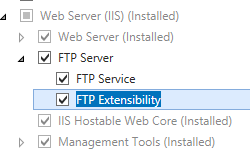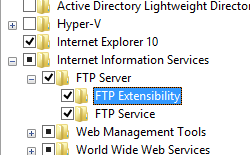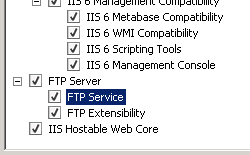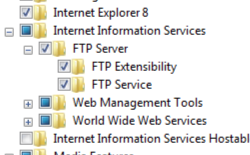Dati di sicurezza <del canale dati FTPChannelSecurity>
Panoramica
Il protocollo FTP (File Transfer Protocol) supporta una funzionalità denominata trasferimento da server a server o trasferimenti di terze parti. In questo scenario, un client FTP si connette e esegue l'autenticazione a due server e quindi indica a un server di inviare dati e indica a un altro server di ricevere dati. Questa modalità di operazione non è sicura perché i due server non possono autenticarsi a vicenda.
Per impostazione predefinita, il servizio FTP 7 impone che i dati e il canale di controllo per una sessione debbano avere un indirizzo client corrispondente. Questa operazione viene eseguita impostando sia gli matchClientAddressForPort attributi dell'elemento matchClientAddressForPasv<dataChannelSecurity> su true. Questa configurazione predefinita impedisce i trasferimenti di terze parti e non deve essere modificata.
Nota
L'elemento <dataChannelSecurity> consente agli amministratori di disabilitare l'imposizione degli indirizzi IP client corrispondenti per il controllo e il canale dati. Tuttavia, non è consigliabile apportare modifiche alle impostazioni predefinite. Se i criteri corrispondenti non vengono applicati, i client malintenzionati potrebbero essere in grado di eseguire il hijack dei canali dati e di accedere alle informazioni trasferite nel canale dati.
Compatibilità
| Versione | Note |
|---|---|
| IIS 10.0 | L'elemento <dataChannelSecurity> non è stato modificato in IIS 10.0. |
| IIS 8,5 | L'elemento <dataChannelSecurity> non è stato modificato in IIS 8.5. |
| IIS 8,0 | L'elemento <dataChannelSecurity> non è stato modificato in IIS 8.0. |
| IIS 7,5 | L'elemento <dataChannelSecurity> dell'elemento <security> viene fornito come funzionalità di IIS 7.5. |
| IIS 7.0 | L'elemento <dataChannelSecurity> dell'elemento <security> è stato introdotto in FTP 7.0, che è stato un download separato per IIS 7.0. |
| IIS 6.0 | N/D |
Nota
I servizi FTP 7.0 e FTP 7.5 sono stati forniti fuori banda per IIS 7.0, che hanno richiesto il download e l'installazione dei moduli dall'URL seguente:
Con Windows 7 e Windows Server 2008 R2, il servizio FTP 7.5 viene fornito come funzionalità per IIS 7.5, quindi il download del servizio FTP non è più necessario.
Installazione
Per supportare la pubblicazione FTP per il server Web, è necessario installare il servizio FTP. A tale scopo, seguire questa procedura.
Windows Server 2012 o Windows Server 2012 R2
Sulla barra delle applicazioni fare clic su Server Manager.
In Server Manager fare clic sul menu Gestisci e quindi su Aggiungi ruoli e funzionalità.
Nella procedura guidata Aggiungi ruoli e funzionalità fare clic su Avanti. Selezionare il tipo di installazione e fare clic su Avanti. Selezionare il server di destinazione e fare clic su Avanti.
Nella pagina Ruoli server espandere Server Web (IIS) e quindi selezionare FTP Server.
Fare clic su Avanti e quindi nella pagina Seleziona funzionalità fare di nuovo clic su Avanti .
Nella pagina Conferma selezioni per l'installazione fare clic su Installa.
Nella pagina Risultati fare clic su Chiudi.
Windows 8 o Windows 8.1
Nella schermata Start spostare il puntatore nell'angolo inferiore sinistro, fare clic con il pulsante destro del mouse sul pulsante Start e quindi fare clic su Pannello di controllo.
In Pannello di controllo fare clic su Programmi e funzionalità e quindi su Attiva o disattiva le funzionalità di Windows.
Espandere Internet Information Services e quindi selezionare SERVER FTP.
Fare clic su OK.
Fare clic su Close.
Windows Server 2008 R2
Nella barra delle applicazioni fare clic su Start, scegliere Strumenti di amministrazione e quindi fare clic su Server Manager.
Nel riquadro della gerarchia di Server Manager espandere Ruoli e quindi fare clic su Server Web (IIS).
Nel riquadro Server Web (IIS) scorrere fino alla sezione Servizi ruolo e quindi fare clic su Aggiungi servizi ruolo.
Nella pagina Seleziona servizi ruolo della Procedura guidata Aggiungi servizi ruolo espandere SERVER FTP.
Selezionare Servizio FTP.
Fare clic su Avanti.
Nella pagina Conferma selezioni per l'installazione fare clic su Installa.
Nella pagina Risultati fare clic su Chiudi.
Windows 7
Nella barra delle applicazioni fare clic su Start e quindi fare clic su Pannello di controllo.
In Pannello di controllo fare clic su Programmi e funzionalità e quindi su Attiva o disattiva funzionalità di Windows.
Espandere Internet Information Services e quindi FTP Server.
Selezionare Servizio FTP.
Fare clic su OK.
Windows Server 2008 o Windows Vista
Scaricare il pacchetto di installazione dall'URL seguente:
Seguire le istruzioni riportate nella procedura dettagliata seguente per installare il servizio FTP:
Procedure
La <dataChannelSecurity> sezione della configurazione non deve essere modificata. Pertanto, non sono disponibili esempi.
Configurazione
Attributi
| Attributo | Descrizione |
|---|---|
matchClientAddressForPort |
Attributo Boolean facoltativo. Specifica se corrispondere all'indirizzo IP del client nei comandi PORT/EPRT. Il valore predefinito è true. |
matchClientAddressForPasv |
Attributo Boolean facoltativo. Specifica se corrispondere all'indirizzo IP del client nei comandi PASV/EPSV. Il valore predefinito è true. |
Elementi figlio
Nessuno.
Esempio di configurazione
La <dataChannelSecurity> sezione della configurazione non deve essere modificata. Pertanto, non sono disponibili esempi.
Codice di esempio
La <dataChannelSecurity> sezione della configurazione non deve essere modificata. Pertanto, non sono disponibili esempi.